Tillgänglig för MacBook (macOS 11+) eller vilken bärbar dator som helst (Windows 7/8/10/11) med en standard trådlös nätverksadapter (802.11a/b/g/n/ac/ax).
Bästa apparna för felsökning av WiFi
Rädd för WiFi-felsökning? Använd de bästa apparna för att snabbt diagnostisera och åtgärda WiFi-problem. Ladda ner dem och glöm anslutningsproblem!
Om du ofta stöter på vanliga WiFi-anslutningsproblem, som långsamma hastigheter eller slumpmässiga avbrott, är det viktigt att lära sig hur man åtgärdar WiFi-problem snabbt och effektivt. Det finns många WiFi-felsökningsappar att välja mellan, men alla är inte lika lätta att använda och kapabla.
Vilka är de vanligaste WiFi-anslutningsproblemen?
Det finns vissa WiFi-problem som alla som regelbundet ansluter till Internet trådlöst oundvikligen kommer att uppleva förr eller senare.
Långsam anslutning
Att betala för en snabb Internetanslutning och inte kunna nå de annonserade nedladdnings- och uppladdningshastigheterna är ingen rolig upplevelse. Ofta kan detta vara ett resultat av nätverksöverbelastning, föråldrad routerprogramvara, felaktigt val av WiFi-kanal eller störningar från närliggande nätverk.
Även om det är förståeligt att din Internetleverantör ibland kan ha problem på deras sida, bör dessa lösas snabbt. Överväg att använda WiFi-hastighetstestverktyg för att verifiera faktisk prestanda och jämföra det med din ISP:s annonserade hastigheter. Men om du känner dig trög, kommer du definitivt att uppskatta vår omfattande guide om hur du kan göra ditt WiFi snabbare.
Dålig täckning och döda zoner
De flesta moderna hem är fulla av elektroniska enheter som ansluter trådlöst till Internet samt enheter som avger stark elektromagnetisk störning. När du lägger till trämöbler i mixen, och kanske till och med en tegelvägg eller två, blir det nästan omöjligt att ha fullt signalstyrka med de flesta trådlösa routrar.
För att eliminera trådlösa anslutningsproblem orsakade av dålig täckning behöver du en WiFi-felsökningsapp som kan visualisera hur stark signalen är på varje plats i ditt hem. I de flesta fall bör följande enkla rekommendationer om hur man förlänger WiFi-räckvidden ge dig en stabil lösning.
Slumpmässiga anslutningsavbrott
Har du ibland svårt att ladda ner mycket stora filer eftersom nedladdningsprocessen plötsligt stoppas, avbruten av ett slumpmässigt anslutningsavbrott? Förutsatt att du har en stark WiFi-signal till att börja med, är detta något som inte ska hända alls.
En mycket vanlig orsak till slumpmässiga anslutningsavbrott är användningen av en trång WiFi-kanal. I USA är WiFi-routrar tillåtna att sända på 11 kanaler, varav tre inte överlappar med andra kanaler (1, 6, 11).

Att välja rätt WiFi-kanal kan förbättra stabiliteten för din trådlösa internetanslutning avsevärt, och det kan också låta dig njuta av din maximala nedladdnings- och uppladdningshastighet.
De goda nyheterna är att du enkelt kan lösa alla vanliga WiFi-anslutningsproblem själv. Allt du behöver är rätt kombination av WiFi-felsökningsappar och praktiska steg.
Även om du inte kan förvänta dig att någon Wi-Fi-felsökningsapp löser dina Wi-Fi-problem åt dig, kan du förvänta dig att den ger dig all information du behöver för att exakt identifiera källan till problemen så att du vet exakt vad du ska göra för att fixa dem. Var även säker på att utföra viktiga uppgifter som att uppdatera routerns firmware, kontrollera för störningar och verifiera säkerhetsinställningar.
Vilka är de bästa apparna för Wi-Fi-felsökning?
Här är några av de bästa WiFi-analysapparna, nätverksdiagnosverktygen och WiFi-felsökningslösningarna för att hjälpa dig optimera täckning, förbättra hastigheter och förhindra slumpmässiga anslutningsavbrott. När du väljer en WiFi-analysator, leta efter funktioner som avancerade platsundersökningar, tydliga kanalbrukskartor, exakta hastighetstestfunktioner och robusta rapporteringsmöjligheter.
NetSpot gör allt du någonsin kan vilja att en WiFi-felsökningsapp ska göra
Vår favoritapp för felsökning av WiFi, NetSpot, kan tillfredsställa behoven hos nätverksproffs även om den också prisas av människor med mycket begränsade tekniska färdigheter.
Vi erbjuder också två alternativa WiFi-felsökningsappar: en avancerad WiFi-nätverksskanner och en gratis och öppen källkods-paketanalyserare. Men om du bara lär dig hur du felsöker WiFi-problem kan du hålla dig till NetSpot eftersom den gör allt du någonsin kan vilja att en WiFi-felsökningsapp ska göra.
Så, de bästa apparna för felsökning av WiFi:
NetSpot är en allt-i-ett WiFi-felsökningsapp för Windows och macOS. Det som gör att NetSpot sticker ut mest är dess moderna användargränssnitt som gör appen lätt att använda även för oerfarna användare.
-

Inspiceringsläge
Ger dig realtidsinsikter i WiFi-näten runt dig.
-

Undersökningsläge
Ger en omfattande, kartbaserad analys av prestandan för ditt WiFi-nätverk.
-

Planeringsläge
Gör det möjligt för dig att simulera och planera layout och täckning för ditt WiFi-nätverk.

För snabb WiFi-nätverksanalys erbjuder NetSpot sitt Inspektörsläge, som gör det möjligt att ta en snabb översikt över alla närliggande WiFi-nätverk, inklusive dolda SSID:er. Du kan se varje nätverks signalstyrka, säkerhetstyp, kanal, frekvensband (2.4, 5 eller 6 GHz) och mer i en bekväm och informativ tabell.

Dessutom finns det en användbar Channel Overlap-graf som visuellt visar hur WiFi-nätverk överlappar varandra, vilket hjälper dig att snabbt välja den bästa kanalen för att undvika störningar.

Även om inspektionsläget ensam ger tillräckligt med information för att hjälpa dig att fixa de flesta WiFi-problem, erbjuder NetSpot även undersökningsläget för djupare felsökning. Detta läge låter dig skapa visuella WiFi-signalövergripande kartor (WiFi-värmekartor), som visar signalstyrka och markerar döda zoner.
Med över 20 detaljerade värmekartvisualiseringar kan du snabbt lokalisera problemområden och optimera routerplaceringen för stabil WiFi-täckning.
Professionella nätverksadministratörer och vanliga hemanvändare svär vid undersökningsläget eftersom det låter dem täcka stora områden med en stark och stabil WiFi-signal.
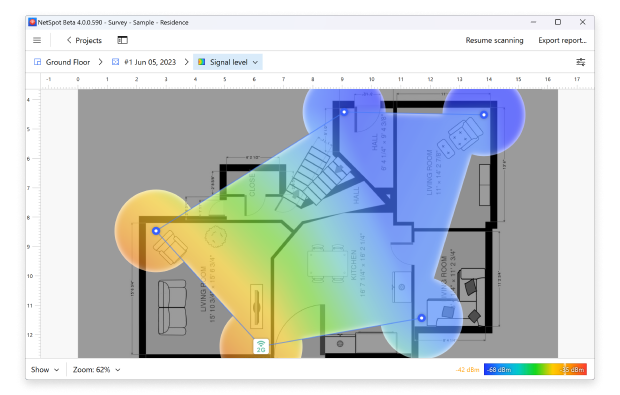
Du kan ladda ner NetSpot gratis från den officiella webbplatsen och prova för att se om du gillar det. Om du sedan bestämmer dig för att du vill fortsätta använda det även i framtiden kan du välja mellan tre olika utgåvor: Home, Pro och Enterprise.
inSSIDer är en WiFi-analysapp avsedd att belysa vanliga WiFi-problem. inSSIDer visar bekvämt användbar information om närliggande trådlösa nätverk, inklusive vilken WiFi-kanal varje nätverk använder, hur säkra nätverken är, och hur stark deras signal är.

inSSIDer kan intelligent rekommendera konfigurationsoptimeringar baserat på verklig data, vilket hjälper dig att åtgärda vanliga WiFi-problem även om du inte förstår deras underliggande orsaker.
Dessutom stöder inSSIDer den valfria Wi-Spy spektrumanalysatorn, en separat hårdvaruenhet som hjälper till att visualisera icke-WiFi-störningskällor — ofta anledningen bakom långsamma eller ostabila WiFi-anslutningar.
Wireshark är en mycket använd nätverksprotokollanalysator, känd för sina kraftfulla funktioner för paket-avlyssning. Med Wireshark kan du analysera trafiken på ditt trådlösa nätverk på djup nivå genom att fånga dataströmmar när de flödar över nätverket, dekoda paketets rådata och visa värdena för olika fält i paketet.

Som du förmodligen kan föreställa dig är Wireshark överkurs för de flesta hemanvändare. Det kan också vara svårt att bemästra, och det finns dedikerade utbildningskurser och certifieringar specifikt utformade för att hjälpa yrkesverksamma att fullt ut utnyttja dess kraftfulla funktioner. Dock är det standard inom många kommersiella och ideella organisationer, statliga myndigheter och utbildningsinstitutioner.
Om du vill lära dig mer om WiFi-nätverk och kanske till och med få ett jobb som nätverksadministratör, kan det att lära sig använda Wireshark öppna dörrar till många möjligheter. Men om du bara vill åtgärda vanliga WiFi-problem själv, är NetSpot ett mycket bättre val.
Hur fixar man vanliga WiFi-problem?
Även om robusta WiFi-analys- och felsökningsverktyg (som NetSpot, inSSIDer eller Wireshark) kan identifiera prestandaproblem och vägleda dig i att lösa dem, finns det också praktiska steg du kan ta för att förbättra din trådlösa anslutning.
Genom att kombinera kraften i dessa verktyg med några bästa praxis kan du upprätthålla snabbare hastigheter, starkare täckning och ett säkrare nätverk överlag. Här är några ytterligare Tips för att optimera WiFi-prestandan:
- Kontrollera routerplaceringen: Håll routern på en central plats, borta från metallföremål och tjocka väggar.
- Utför firmwareuppdateringar: Uppdatera regelbundet din routers firmware för att åtgärda buggar och säkerställa optimal prestanda.
- Använd 5 GHz-bandet: Anslut till 5 GHz-bandet om det är tillgängligt för mindre trafik, särskilt i trånga lägenhetsbyggnader.
- Aktivera QoS: Quality of Service (QoS)-inställningar kan prioritera viktig trafik och förhindra nätverksförseningar.
- Utför regelbundna hastighetstester: Genom att periodiskt mäta dina uppladdnings- och nedladdningshastigheter kan du bekräfta om din ISP tillhandahåller den bandbredd du betalar för.
- Säkra ditt nätverk: Använd WPA2 eller WPA3 kryptering och ett starkt lösenord för att skydda mot obehörig åtkomst.
Slutsats
Att förbättra ditt trådlösa nätverk behöver inte vara komplicerat — särskilt inte när du har rätt verktyg till hands. Från WiFi-analysappar för Windows och macOS till avancerade nätverksdiagnostikverktyg och tekniker för routeroptimering, har du nu allt du behöver för att ta kontroll över din anslutning.
Oavsett om du siktar på att åtgärda slumpmässiga WiFi-urkopplingar, förbättra WiFi-signalstyrkan eller välja den bästa WiFi-kanalen för din router, kan även små justeringar leda till märkbara prestandavinster. Och om du precis har börjat, gör appar som NetSpot WiFi-felsökning för nybörjare lika tillgängligt som för proffsen.
Nöj dig inte med instabilt eller långsamt WiFi. Med rätt insikter och lite smart konfiguration kan du uppnå en snabbare, starkare och mer pålitlig anslutning i vilken miljö som helst.
FAQ: Felsökning av WiFi och signaloptimering
För att optimera din Wi-Fi-signal, börja med att analysera nätverket med Wi-Fi-analysatorappar. Dessa verktyg avslöjar vilka kanaler som är överbelastade, var interferens är starkast och hur du placerar din router för bättre täckning. Att placera din router i en central, upphöjd plats — borta från metallföremål och tjocka väggar — förbättrar också signalstyrkan avsevärt.
Många nätverksdiagnostikverktyg kan identifiera källan till WiFi-problem. Populära alternativ inkluderar NetSpot, inSSIDer och Wireshark. NetSpot och inSSIDer är användarvänliga Wi-Fi-analysappar som erbjuder kanalförslag och täckningskartor. Wireshark, en trådlös spektrumanalysator och paketfångare, är mer avancerad men ger djupgående insikter i datatrafik och störningar.
- Starta om din router och dina enheter för att rensa tillfälliga problem.
- Uppdatera din routers firmware och enheternas drivrutiner.
- Skanna området med en Wi-Fi-analysator app för att välja den minst trånga kanalen.
- Välj 5 GHz-bandet när det är tillgängligt, eftersom det vanligtvis har mindre störningar.
- Testa dina faktiska hastigheter med ett tillförlitligt hastighetstestverktyg för att säkerställa att du får den bandbredd du betalar för.
- Aktivera QoS (Quality of Service) i din routerinställningar för att prioritera viktig trafik (t.ex. videosamtal, spel).
- Överväg ett Mesh WiFi-system för att jämnt fördela signalen över större ytor.
- Minska störningar genom att hålla elektroniska enheter (som mikrovågsugnar eller trådlösa telefoner) borta från routern.
Försök att lägga till en räckviddsförlängare eller använda en Mesh Wi-Fi-lösning för bättre täckning. Om du fortfarande upplever ihållande anslutningsproblem, kontrollera andra källor till störningar (t.ex. tjocka betongväggar, grannrouters på samma kanal). En trådlös spektrumanalysator kan ge djupare insikter i dolda källor till störningar.



du kan enkelt åtgärda alla vanliga WiFi-anslutningsproblem själv